Como instalar o cache de varnish para o Apache no CentOS/Rhel 8
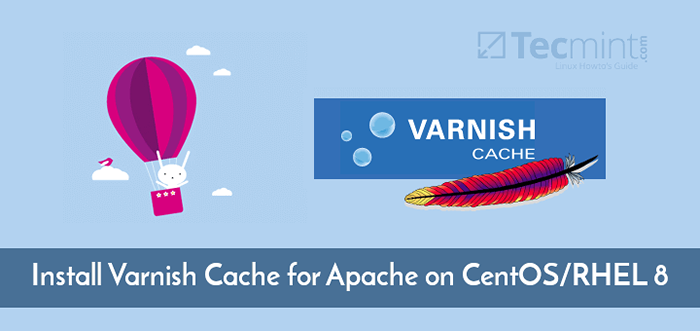
- 2931
- 224
- Ms. Travis Schumm
Cache de verniz é um acelerador de aplicativos da Web de código aberto gratuito, moderno e de alto desempenho. É um proxy HTTP reverso rápido que armazena conteúdo para acelerar o desempenho do servidor da web, armazenando conteúdo da web na memória do servidor - em um cache. Está configurado para executar na frente de um servidor de origem, como Apache (Httpd) servidor web.
Quando um cliente solicita conteúdo, Verniz aceita o Http solicitar, envia a solicitação para o servidor de origem, armazenam em cache os objetos retornados e responde à solicitação do cliente. Na próxima vez que o cliente solicita o mesmo conteúdo, o Varnish o servirá do cache. Dessa forma, reduz o tempo de resposta e o consumo de largura de banda de rede em futuras solicitações equivalentes.
Verniz também funciona como um Http Solicite roteador, firewall de aplicativos da web, balanceador de carga e muito mais. É configurado usando o flexível Linguagem de configuração de verniz (Vcl) que é extensível usando Módulos de verniz (também conhecido como Vmods), apoia para O lado da borda inclui (ESL), Compressão e descompressão GZIP, e muito mais.
Neste artigo, você aprenderá a instalar Apache httpd servidor da web e Cache de verniz 6 em um novo CENTOS/RHEL 8 servidor, incluindo a configuração do verniz para executar na frente de Httpd servidor.
Pré -requisitos:
- Um servidor com instalação do CentOS 8
- Um servidor com a instalação do RHEL 8 com assinatura de Red Hat ativada em seu sistema.
Etapa 1: Instalando o Apache Web Server no CentOS/Rhel 8
1. Comece atualizando todos os pacotes de software instalados no sistema o seguinte usando o comando dnf.
# atualização DNF
2. Em seguida, execute o seguinte comando para instalar o Apache http servidor da web do Appstream repositório.
# dnf install httpd
3. Assim que a instalação estiver concluída, inicie o serviço HTTPD, permita iniciar automaticamente durante a inicialização do sistema e verifique seu status para confirmar que está em funcionamento, usando o comando SystemCTL.
# SystemCtl Iniciar httpd # SystemCtl Ativar httpd # status SystemCtl HTTPD
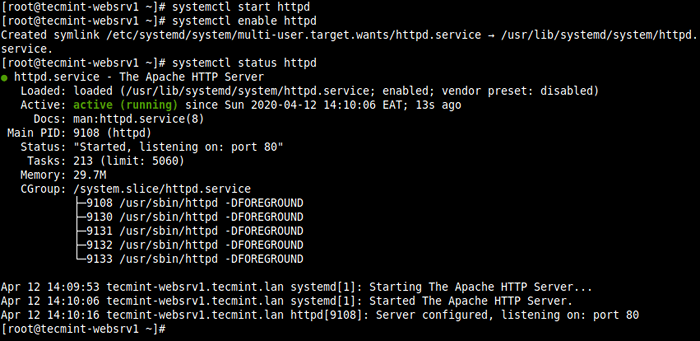 Verifique o status do servidor da Web Apache
Verifique o status do servidor da Web Apache 4. Por padrão CENTOS/RHEL 8 Inclui um firewall totalmente bloqueado (execute Firewall -CMD -State confirmar). Você deve abrir o acesso ao serviço HTTP no firewall para permitir que os usuários acessem sites ou aplicativos executados Http, e também recarregue as configurações do Firewalld para aplicar as novas alterações.
# firewall-cmd-zone = public --permanent --add-service = http # firewall-cmd--reload
Etapa 2: Instalando o cache de verniz 6.4 no CentOS/Rhel 8
5. Agora que o servidor da Web do Apache está em execução, você pode prosseguir para instalar Cache de verniz no sistema usando o seguinte comando.
# módulo DNF Instalar verniz
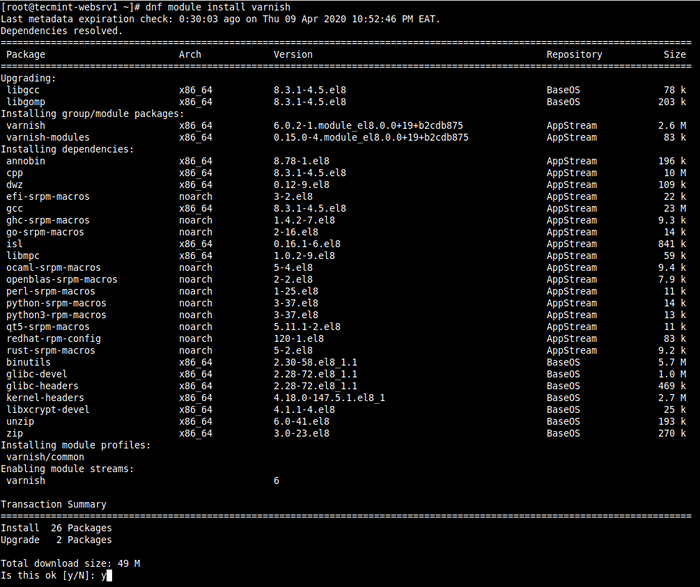 Instale o cache de verniz no CentOS 8
Instale o cache de verniz no CentOS 8 6. Após uma instalação bem -sucedida, você pode verificar a versão de Verniz instalado em seu sistema.
# varnishd -v
 Verifique a versão do verniz
Verifique a versão do verniz 7. Em seguida, o executável principal é instalado como /usr/sbin/varnishd. Além disso, os arquivos de configuração do verniz são armazenados no /etc/verniz diretório, onde:
- /etc/varnish/padrão.vcl - é o principal arquivo de configuração de verniz escrito usando VCL.
- /etc/verniz/segredo - é o arquivo secreto de verniz.
8. Agora inicie o serviço de varnish, por enquanto, permita que ele inicie automaticamente durante a inicialização do sistema em caso de reinicialização de um servidor e verifique seu status para garantir que ele em funcionamento da seguinte maneira.
# SystemCtl Iniciar varnish # SystemCtl Ativar varnish # Systemctl Status Varnish
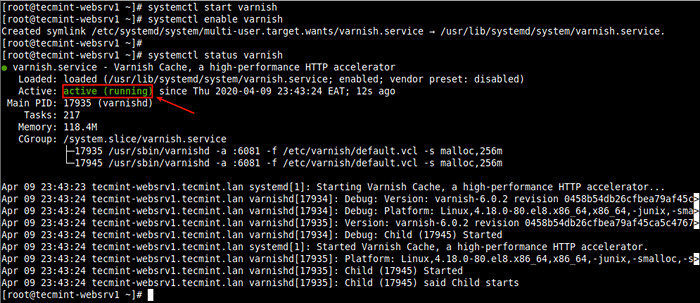 Verifique o status do cache de verniz
Verifique o status do cache de verniz Etapa 3: Configurando o Apache para trabalhar com cache de verniz
9. Agora é hora de configurar Cache de verniz Para correr em frente ao serviço Apache. Por padrão, o servidor Apache está configurado para ouvir na porta 80, Isso é definido no arquivo de configuração principal /etc/httpd/conf/httpd.conf.
Abra para editar usando seu editor de texto favorito.
# vi/etc/httpd/conf/httpd.conf
Procure o Ouvir parâmetro. Para correr Verniz Em frente ao servidor Apache, você deve alterar a porta padrão 80 para 8080 (ou qualquer outra porta de sua escolha), como mostrado na captura de tela a seguir.
Esta porta será adicionada como a porta do servidor de back -end no arquivo de configuração do verniz posteriormente no.
 Alterar a porta padrão do apache
Alterar a porta padrão do apache Além disso, a configuração do host virtual para cada site/aplicativo que servirá via Verniz deve ser configurado para ouvir a porta acima. Aqui está a configuração do nosso site de teste (/etc/httpd/conf.D/Tecmint.LAN.conf).
<VirtualHost *: 8080> Documentroot "/var/www/html/tecmint.LAN/"Nome do servidor www.Tecmint.LAN # Outras diretivas aqui
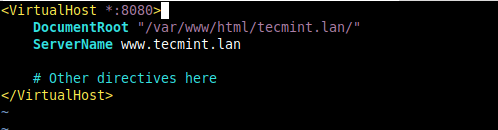 Configuração do host virtual Apache
Configuração do host virtual Apache Importante: Para impedir que a página de teste do servidor Apache HTTP padrão seja usada, comente todas as linhas no arquivo /etc/httpd/conf.D/Bem -vindo.conf ou simplesmente exclua o arquivo.
# rm/etc/httpd/conf.D/Bem -vindo.conf
10. Em seguida, teste a sintaxe da configuração HTTPD para qualquer erro. Se estiver tudo bem, reinicie o serviço httpd para aplicar as novas alterações.
# httpd -t # systemctl reiniciar httpd
 Verifique a configuração do Apache
Verifique a configuração do Apache Configurando o Varnish for Systemd
11. Para implantar verniz na frente de Httpd, Você simplesmente precisa configurá -lo para ouvir as solicitações do cliente na porta HTTP padrão 80 conforme explicado abaixo.
Observe que em Cache de verniz 6.0 e mais alto, você tem que definir o porta O servidor de varnish ouve no arquivo de serviço de varnish para Systemd. Primeiro, abra -o para editar.
# SystemCtl Edit --full Varnish
Procure o Exectart linha, então altere o valor do -a Switch (que especifica o verniz ouve o endereço e a porta) de : 6081 para : 80 Conforme indicado na captura de tela a seguir.
É importante ressaltar que, se você não especificar um endereço, Varnishd vai ouvir em todos os disponíveis IPv4 e IPv6 interfaces ativas no servidor.
ExecStart =/usr/sbin/varnishd -a: 80 -f/etc/varnish/inadim.Vcl -s Malloc, 256m
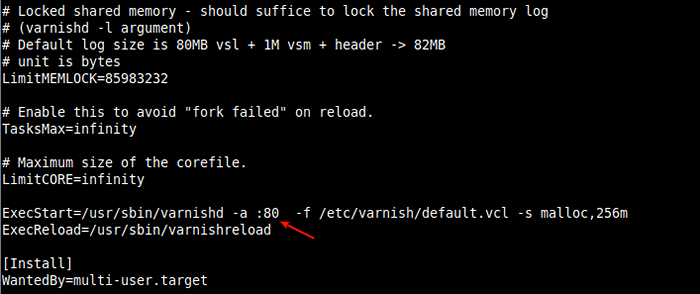 Alterar verniz por porta de escuta
Alterar verniz por porta de escuta Salve as mudanças no arquivo e saia.
Configurando servidores de back -end de verniz usando VCL
12. Agora, você precisa configurar o servidor de origem, conhecido em Verniz terminologia como a Processo interno. É o servidor que entende HTTP, Varnish fala, para buscar conteúdo - httpd neste caso. Está configurado no arquivo de configuração principal /etc/varnish/padrão.vcl.
# vi/etc/varnish/padrão.vcl
Há um padrão Processo interno Seção de configuração chamada padrão. Você pode mudar “padrão" para servidor1 (ou qualquer nome de sua escolha para atender aos seus padrões de ambiente). Por padrão, o hospedar Parâmetro aponta para o LocalHost, supondo que o servidor de back -end esteja em execução na localhost.
Em seguida, defina a porta como 8080 (a porta que você definiu no arquivo de configuração do host virtual Apache), como mostrado na captura de tela.
Servidor de back -end1 .host = "127.0.0.1 "; .porta = "8080";
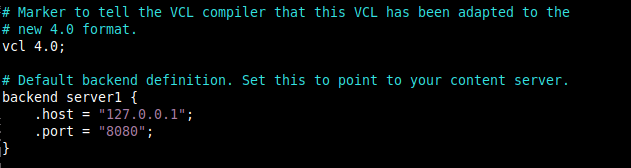 Configurar servidores de back -end de verniz
Configurar servidores de back -end de verniz Se seu Processo interno O servidor está em execução em um host diferente, por exemplo, outro servidor com endereço 10.42.1.10, então o hospedar O parâmetro deve apontar para este endereço IP.
Servidor de back -end1 .host = "10.42.1.10 "; .porta = "8080";
Salve o arquivo e feche-o.
13. Depois de fazer todas as mudanças necessárias sobre Verniz, Recarregue o Systemd Configuração do gerente para refletir as novas alterações no arquivo de serviço de varnish e também reiniciar o serviço de varnish para aplicar as alterações gerais.
# Systemctl Daemon-Reload # SystemCtl Reiniciar verniz
14. Neste ponto, Verniz E o Apache agora deveria estar ouvindo na porta 80 e 8080 respectivamente. Você pode confirmar isso usando o comando de estatísticas de soquete.
# ss -tpln
 Verifique os soquetes de escuta de verniz e apache
Verifique os soquetes de escuta de verniz e apache Etapa 4: Testando cache de verniz e configuração do Apache
14. Para testar o Varnish cache-httpd Configurar, abrir um navegador da web e navegar usando o servidor IP ou Fqdn como mostrado na captura de tela a seguir.
http: // 10.42.0.144 ou http: // www.Tecmin.LAN
Então verifique se as páginas da web estão sendo servidas via Cache de verniz do seguinte modo. Verifica a Http Cabeçalhos clicando com o botão direito do mouse na página da web exibida, selecione Inspecionar Para abrir as ferramentas do desenvolvedor, clique no Rede guia, e recarregar a página. Em seguida, selecione uma solicitação para visualizar os cabeçalhos HTTP para confirmar isso, como mostrado na captura de tela a seguir.
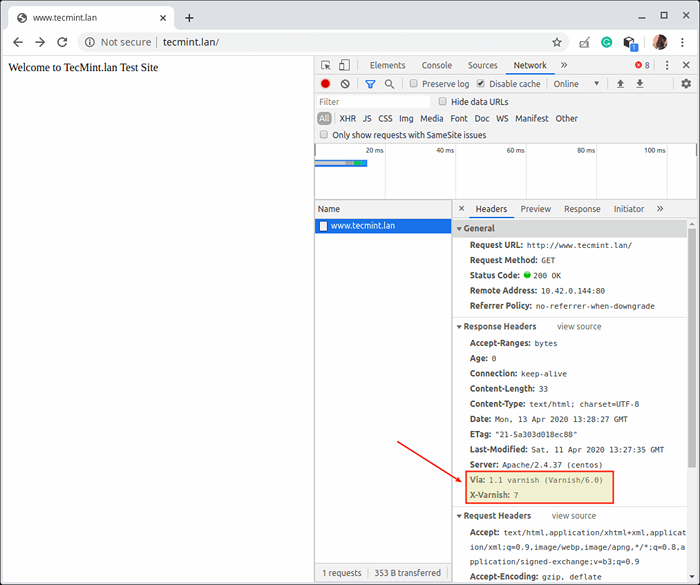 A página de verificação da web é servida via cache de verniz
A página de verificação da web é servida via cache de verniz Como alternativa, você pode executar o seguinte comando curl para verificar.
# Curl -i http: /// 10.42.0.144 ou #curl -i http: /// www.Tecmint.LAN
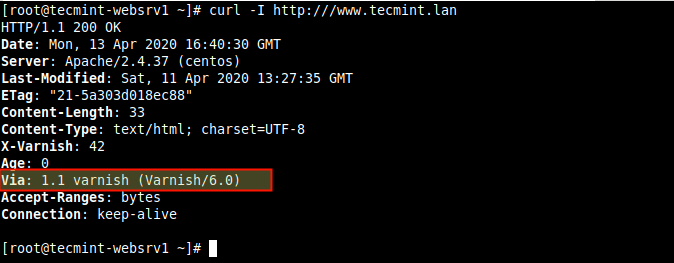 Verifique o verniz e a configuração do Apache
Verifique o verniz e a configuração do Apache Programas úteis de utilitário de cache de verniz
15. Vamos terminar este guia observando alguns dos programas úteis que o Cache de verniz Distribuição vem com. Eles incluem utilitários para administração de cache de verniz, exibindo registros de log detalhados e visualizam estatísticas de desempenho de verniz, conforme descrito abaixo.
VarnishAdm
O primeiro é VarnishAdm que é usado para administrar uma corrida Verniz instância. Estabelece uma conexão de interface da linha de comando com Varnishd. Isso pode afetar uma instância em execução de verniz começando e parando Varnishd, Alterando os parâmetros de configuração, recarregando o VCL, listando back -ends e mais.
# varnishadm> back -end.lista
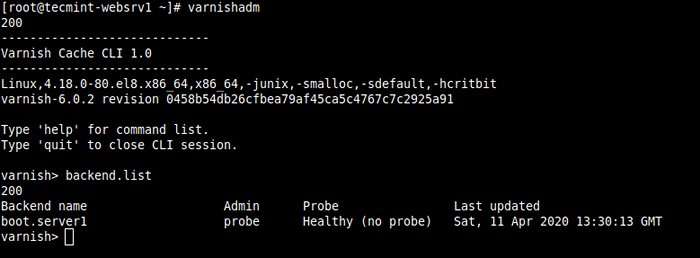 Administre verniz usando a ferramenta VarnishAdm
Administre verniz usando a ferramenta VarnishAdm Para mais informações, leia homem varnishadm.
Varnishlog
O próximo programa é Varnishlog que é usado para acessar dados específicos de solicitação (i.e informações sobre clientes e solicitações específicos). Ele fornece grandes quantidades de informação, portanto, geralmente é necessário filtrá -las.
# varnishlog
 Varnishlog - Verifique o desempenho do cache do verniz
Varnishlog - Verifique o desempenho do cache do verniz Para mais informações, leia o homem varnishlog.
VarnishStat
Nos tambem temos VarnishStat (Estatísticas de verniz) que é usado para acessar estatísticas gerais, como o número de solicitações totais, número de objetos e mais.
# varnishstat
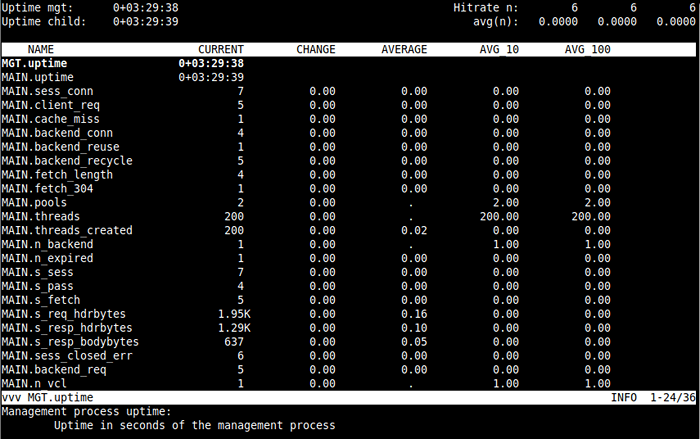 Varnishstat - Mostrar estatísticas de verniz
Varnishstat - Mostrar estatísticas de verniz Para mais informações, leia o homem varnishstat.
Varnishtop
Então nós temos Varnishtop que um utilitário que lê o Verniz registrar e apresenta uma lista atualizada continuamente das entradas de log mais comum.
# Varnishtop
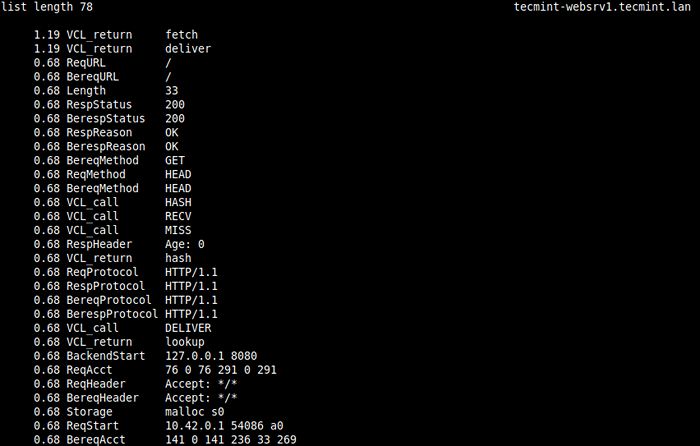 Varnishtop - lê logs de verniz
Varnishtop - lê logs de verniz Para mais informações, leia o Man Varnishtop.
Varnishhist
Outra utilidade útil é Varnishhist (História do verniz) utilidade lê logs de verniz e apresenta um histograma atualizado continuamente mostrando a distribuição do último N pedidos por seu processamento.
# varnishhist
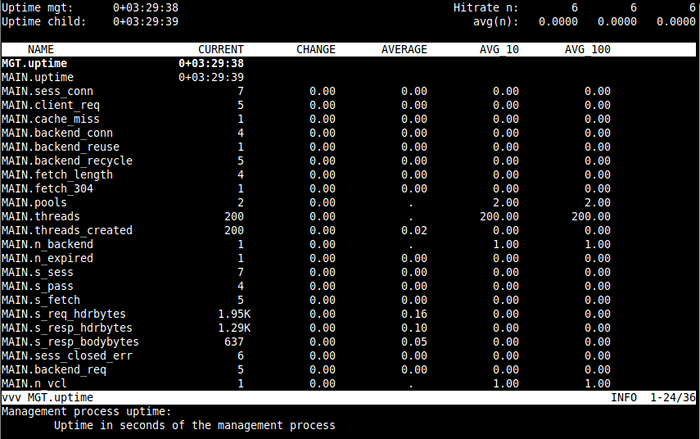 VarnishStat - Mostrar histórico de log de verniz
VarnishStat - Mostrar histórico de log de verniz Para mais informações, leia o homem varnishhist.
Aí está! Você implantou com sucesso Cache de verniz Para acelerar o conteúdo do seu aplicativo da web servido usando Apache http Servidor ligado CENTOS/RHEL 8.
Se você tiver alguma dúvida sobre este tópico ou pensamentos para compartilhar, use o formulário de feedback abaixo. Confira o cache do verniz 6.0 documentação para mais informações.
Se você quiser ativar Https No seu site, verifique nosso próximo artigo, que mostrará como habilitar SSL/TLS para cache de verniz usando o Hitch CENTOS/RHEL 8.
- « Como trabalhar com o Markdown com sabor do Github no Linux
- Como impedir que o PHP-FPM consulte muita RAM no Linux »

